ネットの速度が遅い~無線LANのルーターのチャンネル干渉を直す方法~
ども、朝から出かけるのに(と言っても九時半)のんきにこれを書いている阿呆なtanaですww
ストックがないんです。ほっといてください。
まあ、そんなことは気にしないのw
前回は無線LANの干渉を見つけたところで終わりました。
今回はその続き、その干渉を直す方法をやります。
間違ってここからはいってしまったならば、前回のをどうぞ。
直し方ですか、ルーターにより異なりますが、ここでは、我が家のルーター、バッファローのWHR-AMG54で
紹介しようと思います。
なお、新しいルーターを買った時にはまた紹介します。
じゃあ、まず、ルーターのIPアドレスをインターネットのブラウザ(例えばInternetExplorerやChromeやFirefoxなど)
に打ち込みます
。
![]()
バッファローのルーターは基本的に192.168.11.1ですが、私のように、変えてる人や他のメーカーなど、違う場合があります。
なお、ここでは、192.168.11.2をアドレスバーに打ち込みました。
そして、エンターキーや移動ボタンを押します。
で、ルーターにアクセスすると、こうなると思います。


ここもルーターメーカーにより異なるのですが、
バッファローはIDにroot、パスワードは空欄、でいける、ハズ。
多分、他のメーカーも同じかと。
で、アクセスするとこうなります。

ここからは、バッファローのルーターであることを前提に書きます。
バッファローのルーターといってもメニューが違うかもしれませんので参考程度に。
話を戻して、機能設定のメニューにある、
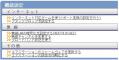
無線の欄の、
![]()
無線チャンネルの設定をする、をクリックします。
![]()
そうすると、こんなメニューが出てくると思います。

11aと11gの選択ができるけれど、ここではいじらず。
ここで、チャンネルを変更できます。
ここでは、11gのチャンネルを変えていますが、11aのチャンネルを変えたい場合は、
11aのほうを変えても構いません。
今、ちゃんと、干渉し難いチャンネルを確認するのに、昨日紹介したinSSIDerを使います。
![]()
ここで、自分のルータが他のルータと干渉しないチャンネルを見つけます。
が、干渉しないチャンネルがありませんな。
そう言う時は、電波が弱くできるだけ干渉し難いチャンネルを選びます。
ここでは、一番干渉し難いと思う、6チャンネルを選びます。
![]()
ちなみに、場合によっては自動をえらんだ方がいいかもしれません。
ここは、臨機応変で。
で変更して設定をクリックするとこうなります。

このとうり、57秒待ちます。
もし、待っても変わらない場合は、画面の通りにクリックします。
で、めでたくできるとこうなります。
![]()
なので、画面の通り、設定完了をクリックします。
すると、トップ画面がでるので、おしまいです。
最後に、inSSIDerで、確認します。
確認するのは、inSSIDerの2.4GHz ChannelsとTime Graphです。
11aを選んでる人は、5GHz ChannelsとTime Graphを見ます。

見てる通り改善されt いませんねorz
悪化しています。
気を取り直して、5チャンネルに変更。

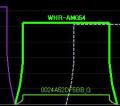
だめですな。
今度は4チャンネル。


とりあえずは、治りましたが、改善がほとんどされなかったorz
まあ、こうゆうことがある、ということで。
普通は、改善されるはずです。
私の場合がダメだっただけで。
ていうことで次回、これでも改善されなかった私のようなひとのために、
どうゆうルーターを買えばいいのか、考えたいと思います。
おたのしみに!
ネットの速度が遅いシリーズ
ドラちゃん.com | ネットの速度が遅い ~inSSIDerでチャンネル干渉を調べる方法~
ドラちゃん.com | ネットの速度が遅い~無線LANのルーターのチャンネル干渉を根本的に直す方法~
公開前追記
あ、今回は、真面目にかけてた。